Linux'ta Hosts dosyası. Ubuntu veya Debian'da sanal ana bilgisayarlar nasıl kurulur Ubuntu'da ana bilgisayarlar dosyası nasıl değiştirilir
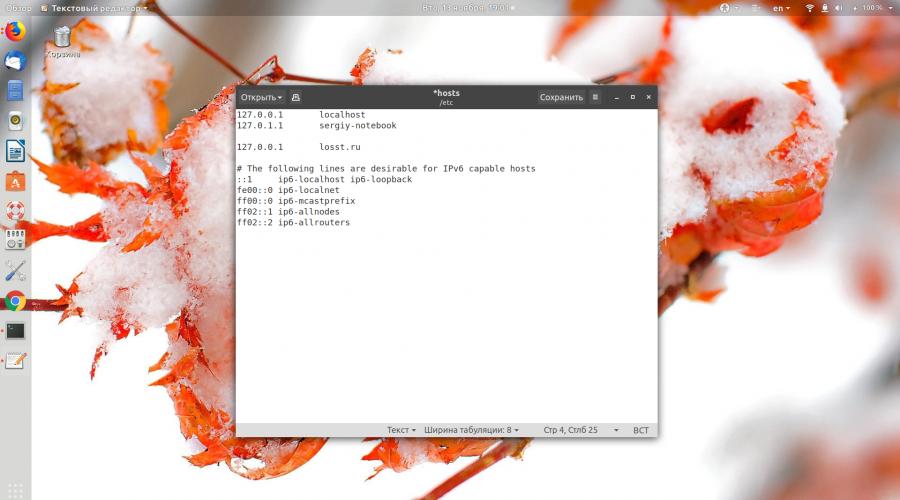
İSİM
ana bilgisayarlar - statik IP adresi dönüşüm tablosu
araba isimleri
SÖZDİZİMİ
/etc/hosts
TANIM
Bu sayfa dosya formatının açıklamasını içerir
/etc/hosts. Bu dosya açıklayan metin içerir
IP adresleri ile makine adları arasındaki yazışmalar (her biri bir adres)
astar). Bir hattaki her makine için
aşağıdaki bilgiler mevcuttur:
IP_adresi kurallı_takma ad adı
Bu kaydın alanları birbirinden boşluklarla ve/veya
sekmeler. "#" karakteriyle başlayıp sonuna kadar olan metin
satırı bir yorum olarak kabul edilir ve dikkate alınmaz. Makine adları
sınırlayıcı dışında yazdırılabilir herhangi bir karakteri içerebilir
kenar boşlukları, yeni satır veya yorum karakteri.
Takma adlar değiştirilmiş, alternatif,
makine adlarının kısaltılmış veya genel biçimleri (örneğin,
yerel ana bilgisayar). Makine adı tablosunun formatı RFC 952'de açıklanmıştır.
Berkeley İnternet Alan Adı (BIND) sunucusu şunları içerir:
UNIX makineleri için İnternet ad sunucusu. Dosyanın yerini alır
/etc/hosts veya makine arama motoru ve makineyi serbest bırakır
dosyayı ayrıntılı olarak tamamen doldurma ihtiyacından
/etc/hosts.
Bu tablonun fonksiyonları uzun süredir yerine getirilmesine rağmen
DNS hâlâ kullanılıyor
Sistemin ilk önyüklemesi.
Çoğu sistemin küçük bir ad tablosu vardır
İsimler ve adresler hakkında bilgi içeren makineler
önemli makineler yerel ağ. Bu şu bakımdan faydalıdır
DNS'nin çalışmaması durumunda, örneğin
sistemi yüklüyorum.
NIS çalıştıran NIS Siteleri bir ad tablosu kullanır
veritabanı için bilgi kaynağı olarak makineler
NIS makine verileri. Her ne kadar NIS
Birçok NIS sitesinin kullandığı DNS ile çalışın
tüm makineler için satırları içeren makine adları tablosu
Bir güvenlik ağı olarak yerel ağ.
İzole düğümler
Bağlı olmayan küçük siteler küresel ağ,
DNS yerine makine adı tablosu kullanın. Eğer
yerel bilgiler nadiren değişir ve ağ değişmez
İnternete bağlıysanız, DNS pek gerekli değildir.
ÖRNEK
127.0.0.1 yerel ana bilgisayar
192.168.1.10 foo.mydomain.org foo
192.168.1.13 bar.alanadim.org çubuğu
216.234.231.5 master.debian.org ana
205.230.163.103 www.opensource.org
TARİHSEL REFERANS
DNS kullanılmaya başlanmadan önce, makine adı tablosu tek
makine adlarını adreslere dönüştürmek için bir araç
büyüyen İnternet. Aslında bu dosya
resmi araç veri tabanına dayanarak oluşturuldu,
Ağ Bilgi Kontrol Merkezinde tutulur
(NIC) ve ayrıca aşağıdakileri içeren yerel yamalara dayanmaktadır:
resmi olmayan takma adlar ve/veya bilinmeyen kişiler hakkında bilgiler
arabalar. NIC artık hosts.txt dosyalarını desteklemiyor,
ancak bu sayfayı yazarken (2000 civarı)
WWW'de eski hosts.txt dosyaları vardı. Onlar
kurmak; yerleştirme tarihleri 92, 94 ve 95'tir.
Diğer işletim sistemlerinde çalışırken, nerede olduğunu zaten biliyor olabilirsiniz ana bilgisayar dosyası, ancak geçiş Ubuntu Linux, nerede biraz kaybolabilirsin bu dosya bulunduğu ve nasıl düzenleneceği.
Host dosyası nedir? Ubuntu'da nerede bulunduğunu ve nasıl düzenleneceğini merak ediyorsanız aşağıdaki materyali okuyun.
HOSTS: Metin dosyası, alan adlarından oluşan bir veritabanı içerir ve bunları ana bilgisayarların ağ adreslerine çevirmek için kullanılır. Bu dosyaya yapılan istek çok önemli bir rol oynar ve DNS sunucularına erişmeden önce çok yüksek bir önceliğe sahiptir. 30 dakikadan 2-3 güne kadar güncellenen DNS'den farklı olarak dosyanın içeriği bilgisayar yöneticisi tarafından kontrol edilir ve gerektiğinde istenildiği zaman güncellenebilir.
Diğer işletim sistemlerinde çalışırken, hosts dosyasının nerede olduğunu zaten biliyor olabilirsiniz, ancak başka bir işletim sistemine, örneğin Ubuntu Linux'a geçerseniz, bu dosyanın nerede olduğunu ve nasıl olduğunu öğrenmek için sormadan uzun süre arama yapacaksınız. düzenlemek için.
- C:\WINDOWS\system32\drivers\etc - Windows'ta
- /etc/hosts - Ubuntu'da
Hosts dosyasını Ubuntu'da düzenlemek üzere açmak için bir terminal (CTRL+ALT+T) açın ve şu komutu çalıştırın:
Sudo gedit /etc/hosts
bundan sonra bu dosya düzenlemeye uygun standart bir düzenleyicide açılacaktır, dosyanın standart içerikleri şunlardır:
127.0.0.1 localhost 127.0.1.1 pc'niz # IPv6 özellikli ana bilgisayarlar için aşağıdaki satırlar tercih edilir::1 ip6-localhost ip6-loopback fe00::0 ip6-localnet ff00::0 ip6-mcastprefix ff02::1 ip6-allnodes ff02::2 ip6-tüm yönlendiriciler
İhtiyacınız olan alan adını ve IP'yi kaydetmek istiyorsanız, dosyanın en başındaki ikinci satırdan hemen sonra, ihtiyacınız olan her şeyi yazdıktan sonra Gedit editöründeki kaydet düğmesine tıklayabilirsiniz ve işlem tamamdır, gerek yok Bilgisayarı yeniden başlatmak için.
Dosya ev sahipleri aşağıdaki formata sahiptir:
(IP - Ana bilgisayarın IP adresi) (Ana Bilgisayar adı - etki alanındaki ana bilgisayarın adı -). Alan adı) (Takma ad - ek bir düğüm adını tanımlar)
Daha detaylı bilgi komutu terminalde çalıştırarak hosts dosyasıyla çalışma konusunda yardım alabilirsiniz. adam ev sahipliği yapıyor.
Örnek giriş:
193.109.247.234 linuxsoid.com 88.212.202.38 li.ru
Bu kadar basit, değişiklik yapın, kaydedin ve işiniz bitti. Herhangi bir sorunuz varsa, materyale yapılan yorumlarda sorun.
Alan Adı Sistemi (DNS), İnternet'teki belirli bir alana hangi IP'nin ait olduğunu belirlemek için kullanılır. Herhangi bir programın bir siteye alan adına göre erişmesi gerektiğinde, işletim sistemi, paketleri hangi IP'ye ileteceğini bulmak için DNS sunucusuna bir istek gönderir. Ancak bu her zaman gerçekleşmez. Örneğin localhost alanına eriştiğimizde istek her zaman yerel bilgisayarımıza gönderilir.
Bunun nedeni hosts dosyasıdır. Daha önce Windows kullandıysanız muhtemelen bu dosyayı zaten duymuşsunuzdur. Orada, çoğunlukla bir kaynağa erişimi hızlı bir şekilde engellemek için kullanıldı. Ancak uygulaması çok daha geniştir. Bu yazıda Linux'ta hosts dosyasının nasıl yapılandırılacağına ve bize hangi yetenekleri sağladığına bakacağız.
Hosts dosyasına geçmeden önce Linux'ta bir alan adı için IP adresini nasıl arayacağımızı anlamamız gerekiyor. İşletim sisteminin hemen DNS sunucusuna istek gönderdiğini söyledim ama bu tam olarak doğru değil. Gerçekleştirildiği belirli bir arama sırası vardır. Bu düzen şu şekilde oluşturulmuştur: yapılandırma dosyası/etc/nsswitch.conf
cat /etc/nsswitch.conf
Burada hosts hattıyla ilgileniyoruz. Bir alan adı için IP adresi bulmak için kullanılan hizmetleri öncelik sırasına göre listeler. Dosyalar öğesi, /etc/hosts dosyasının kullanılması anlamına gelir ve dns, İnternet alan adı hizmeti anlamına gelir. Dosyalar ana bilgisayarlardan önce bulunuyorsa, bu, sistemin önce etki alanını /etc/hosts içinde bulmaya çalışacağı ve ancak daha sonra DNS'yi kullanacağı anlamına gelir. Varsayılan olarak durum budur.
Linux'ta hosts dosyasını ayarlama
İhtiyacımız olan dosya /etc/ dizininde bulunmaktadır. Açmak için herhangi birini kullanabilirsiniz Metin düzeltici hem komut satırında hem de grafik arayüzde süper kullanıcı haklarıyla açmanız yeterlidir. Örneğin, vim'i kullanarak:
sudo vi /etc/hosts
sudo gedit /etc/hosts

Dosya sözdizimi oldukça basittir. Onlar için kullanılması gereken alan adlarını ve IP adreslerini içeren birkaç satır içerir. Her biri şöyle görünür:
ip_adresi alanı takma ad
Genellikle ilk satır, localhost alanına yapılan tüm istekleri yerel IP adresine (127.0.0.1) yönlendirmek için bir kural oluşturur:
127.0.0.1 yerel ana bilgisayar
Bu dosya aynı zamanda varsayılan olarak bilgisayar adınız ve IPv6 adresleriniz için yönlendirmeleri de içerir. İstediğiniz herhangi bir alan adı için kendi ayarlarınızı oluşturabilirsiniz. Bunu yapmak için ..0.0.1 dosyasının sonuna bir satır ekleyin:
127.0.0.1 sitesi

Burada protokol olmadan yalnızca etki alanının belirtildiğini lütfen unutmayın. http veya https önekini belirtmenize gerek yoktur, aksi takdirde hiçbir şey çalışmaz. Ancak www alt alanı için ayrı bir giriş oluşturmanız veya takma ad olarak yazmanız gerekir. Örneğin:
127.0.0..site

Artık alan adı talebinde bulunurken site yerel IP'mizi açacaktır. Orijinal kaynağa erişimi geri döndürmek için eklenen satırı kaldırmanız yeterlidir. Ancak yalnızca yerel bir adresi değil, başka herhangi bir adresi de kullanabilirsiniz. Bir alan adını yeni kaydettiyseniz ve alan adı bölgesi henüz güncellenmediyse, ancak zaten yeni bir siteyle çalışmak istiyorsanız bu çok kullanışlıdır. Ayrıntıları /etc/hosts dosyasına ekleyin ve her zamanki gibi çalışın.
sonuçlar
Bu kısa yazımızda Linux hosts dosyası üzerinden DNS'nin nasıl yapılandırıldığına baktık. Gördüğünüz gibi, onun yardımıyla, örneğin hangi programların erişmemesi gereken istenmeyen kaynaklara erişimi engelleyebilir ve ayrıca bir web yöneticisi olarak çalışmalarınızda kullanabilirsiniz.
yazar hakkında
Kurucu ve site yöneticisi, açık kaynak yazılım konusunda tutkulu ve işletim sistemi Linux. Şu anda ana işletim sistemim olarak Ubuntu'yu kullanıyorum. Linux'un yanı sıra bilgi teknolojisi ve modern bilimle ilgili her şeyle ilgileniyorum.
(CentOS) ve Windows makineleri. Linux Dosyası IP adresinden sonra sekmeleri olan iki sekme bulunur (localhost.localdomain localhost), Windows'ta ise yalnızca bir tane vardır. Windows'ta hosts dosyasını localhost yerine makine adı (etest) ile düzenlemek istersem, localhost kelimesini istediğim makine adıyla değiştireceğim. Makinenin bir etki alanının parçası olması gerekmez.
Bir Linux makinesinde, localhost.localdomain ve localhost adlı iki giriş, makinenin bir etki alanının parçası olmasına ihtiyacım olacağını gösteriyor gibi görünüyor. Bu doğru?
Etest'teki her iki girişi de şöyle düzenleyecek şekilde düzenleyebilir miyim:
127.0.0.1 test test
yoksa bir girişi bir alan adıyla değiştirmemi mi gerektiriyor?
Ayrıca, lütfen bana bir Linux makinesinde /etc/hosts dosyasının ikinci satırının ne işe yaradığını bildirin.
::1 localhost6.localdomain6 localhost6
Linux makinesindeki hosts dosyası:
# Aşağıdaki satırı kaldırmayın, aksi takdirde ağ işlevselliği gerektiren çeşitli programlar # başarısız olur. 127.0.0.1 localhost.localdomain localhost::1 localhost6.localdomain6 localhost6
hosts dosyası Windows makinesi:
# Telif Hakkı (c) 1993-1999 Microsoft Corp. # # Bu, Windows için Microsoft TCP/IP tarafından kullanılan örnek bir HOSTS dosyasıdır. # # Bu dosya, IP adreslerinin ana bilgisayar adlarıyla eşlemelerini içerir. Her # giriş ayrı bir satırda tutulmalıdır. IP adresi # ilk sütuna ve ardından ilgili ana bilgisayar adı yazılmalıdır. # IP adresi ve ana bilgisayar adı en az bir # boşlukla ayrılmalıdır. # # Ek olarak, açıklamalar (bunlar gibi) tek tek # satırlara veya "#" sembolüyle gösterilen makine adının arkasına eklenebilir. # # Örneğin: # # 102.54.94.97 rhino.acme.com # kaynak sunucu # 38.25.63.10 x.acme.com # x istemci ana bilgisayarı 127.0.0.1 localhost
3 Çözüm “Linux'ta /etc/hosts formatı (Windows'tan farklı mı?)” için web formunu topluyor
Her zaman önce 127.0.0.1 adresinin localhost'a çözümlenmesini istersiniz. Bir etki alanı varsa onu da kullanabilirsiniz, ancak localhost'un ikinci sırada listelendiğinden emin olun. Bilgisayarınız için dönüş adresini arayacak takma adlar eklemek istiyorsanız bu satırda boşlukla ayrılmış değerler olarak eklemeye devam edebilirsiniz. Burada bir etki alanı belirtmek isteğe bağlıdır, ancak "localhost"u seçeneklerden kaldırmayın.
/etc/hosts formatı Linux ve Windows'ta aynıdır:
IP adresi ana bilgisayar adı...
parantezlerin nerede olduğu her zamanki gibi bir şeyin isteğe bağlı olduğunu belirtir (aslında yazmayın) ve noktalar (...) birden fazla olabileceği anlamına gelir.
Etki alanının ana bilgisayar bölümünü oluşturmanıza gerek yoktur. Deneyin ve görün. Ancak gerçek bir alan adınız yoksa .localdomain'i kullanmak iyi bir fikir olacaktır. Ndots /etc/resolv.conf dosyasındaki ndots seçeneği nedeniyle ana bilgisayar adı çözümlemesini biraz daha hızlı hale getirebilir.
Bu anlamda etki alanının, Windows etki alanı veya stackexchange.com gibi bir şey değil, DNS etki alanı (google.com veya stackexchange.com gibi) anlamına geldiğini unutmayın.
::1 ile başlayan satır IPv6 içindir. ::1, yeni adresleme şemasına göre 127.0.0.1 olarak. ifconfig lo komutunu çalıştırdığınızda iki adresi olduğunu göreceksiniz. inet6 ile başlayan girişe dikkat edin.
$ ifconfig lo lo Bağlantı encap:Yerel Geri Döngü inet adresi:127.0.0.1 Maske:255.0.0.0 inet6 adresi: ::1/128 Kapsam:Ana Bilgisayar ...
Ek Bilgiler kılavuz sayfasına (5) bakın.
Windows'un Linux'tan nasıl farklı olabileceği konusunda konuşamam, ancak yerel makine tanımının formatı "ana bilgisayar adı" komutundan alacağınız sonuçları etkiler.
En tutarlı şekilde çalıştığını bulduğum format:
127.0.0.1 etest.mydomain.com etest localhost
Bulduğum önemli şey, FQDN'nin ve takma adların bundan sonra herhangi bir sıraya sahip olmasıdır.
Adları IP adresinden sonra yeniden düzenlemeyi ve ardından "ana bilgisayar adı -s" (kısa ad) ve "ana bilgisayar adı -f" (tam etki alanı adı veya FQDN) komutlarını kullanmayı denerseniz ne demek istediğimi anlayacaksınız. Bunun gibi bir şeye benzemeli:
$ ana bilgisayar adı -s etest $ ana makine adı -f etest.alanadim.com
"ana bilgisayar adı"nın kendisi, ana bilgisayar için /etc/conf.d/ana bilgisayar adı veya /etc/ana bilgisayar adı içinde belirttiğiniz adı döndürmelidir (dosya konumu dağıtıma göre değişir, ancak /etc içinde bir yerlerde bulunmalıdır).
Adların sırasını değiştirirseniz, "ana bilgisayar adı -f" ifadesinin size "localhost" veya "ana bilgisayar adı: sistem hatası" gibi yanıtlar verdiğini görebilirsiniz. Doğru çalıştığını bulduğum tek kural, önce FQDN'yi belirtmektir.
Yerel IPv6 adres satırını (::1) her zaman şu şekilde ayarlarım:
::1 etest.alanadim.com etest localhost
Bazı dağıtımların IPv6 adını ip6-localhost gibi bir şeye ayarladığını biliyorum. Henüz IPv6 kullanmıyorum, dolayısıyla nasıl olacakları hakkında yorum yapamam. en iyi ayarlar bu hat için. Basitçe şunu söyleyebilirim ki, bir IPv4 ağında her iki dizenin de aynı ada sahip olması işe yarar.
Bilgisayarınızda sizinle web arasında küçük bir ağ geçidi görevi gören tek bir dosya vardır. Buna hosts dosyası denir. Linux'ta web sitelerini engellemeniz veya kişiselleştirilmiş web kısayolları oluşturmanız gerekiyorsa, hosts dosyasına birkaç satır ekleyerek veya üzerinde değişiklik yaparak bu işlerin üstesinden gelebilirsiniz.
Linux Hosts Dosyası Nedir?
Hosts dosyası, tüm işletim sistemlerinin ana bilgisayar adlarını (web adresleri veya URL'ler olarak da bilinir) IP adreslerine çevirmek için kullandığı düz metin dosyasıdır. wikipedia.org gibi bir ana bilgisayar adı yazdığınızda, sisteminiz uygun sunucuya bağlanmak için gereken IP adresini almak üzere hosts dosyasına bakacaktır.
Hosts dosyasını açarsanız, içinde tüm internetin dizininin bulunmadığını hemen fark edeceksiniz. Bunun yerine sadece birkaç satır olabilir ve hepsi bu. Ne oluyor?
Görünüşe göre sisteminiz, bir siteye bakmadan önce ilk olarak hosts dosyasını kontrol edecek DynDNS gittiğinde, onun yerini alacak en iyi ücretsiz dinamik DNS sağlayıcıları, hizmetleri ve DDNS alternatiflerini burada bulabilirsiniz.(genellikle İSS'nizin Dns sunucusu S).
Bu, hosts dosyasını bir şeye eklemek için kullanabileceğiniz anlamına gelir. DNS sunucular, DNS sunucularınızın normalde sağlayacağı IP adreslerini sağlayamaz (yerel ağınızdaki konumlar için takma adlar gibi; aksi takdirde yalnızca yerel ağınızda kurulmuş bir DNS sunucunuz varsa mümkündür) veya geçersiz kılamaz.
Örneğin wikipedia.org adresini sorarsanız DNS sunucuları Wikipedia'nın IP adresini bilgisayarınıza döndürecektir. Ancak o bilgisayarda Vikipedi'yi engellemek istiyorsanız, hosts dosyasına, bilgisayarınıza wikipedia.org'un Vikipedi'nin gerçek IP adresinden farklı başka bir IP adresine işaret ettiğini bildiren bir giriş ekleyebilirsiniz.
Hosts dosyasıyla yapabileceğiniz birçok başka şey vardır, ancak bunlar yalnızca bazı temel örneklerdir ve diğer kullanımlar büyük ölçüde ihtiyaçlarınıza bağlıdır.
Linux Hosts Dosyasının Konumu
Linux'ta hosts dosyasını /etc/hosts altında bulabilirsiniz. Düz metin dosyası olduğundan hosts dosyasını tercih ettiğiniz metin düzenleyiciyi kullanarak açabilirsiniz.
Ancak hosts dosyası bir dosya olduğundan sistem dosyası değişiklikleri kaydetmek için yönetici haklarına ihtiyacınız olacak. Dolayısıyla dosyayı nano gibi Linux terminal tabanlı bir metin düzenleyici kullanarak düzenlemek için, süper kullanıcı erişimi elde etmek amacıyla önce sudo yazmanız gerekir:
Sudo nano /etc/hosts
Gedit gibi bir grafik metin düzenleyici kullanmak için bunun yerine gksu'yu deneyebilirsiniz:
gksu gedit /etc/hostsUygun uygulamayı yönetici haklarıyla başlatabilmeniz için terminali kullanmanız gerekir. Nano veya gedit'i favori terminal tabanlı veya grafiksel metin düzenleyicinizle değiştirmeniz yeterli. Nano ile dosyayı düzenlemeyi bitirdikten sonra tuşuna basın. Ctrl+X, ve daha sonra sen Değişikliklerin üzerine yazılmasını onaylamak için.
Hosts Dosyasına Siteler Nasıl Eklenir?
Hosts dosyasında her girişin kendi satırı vardır. Sözdizimi basittir. Ana bilgisayar adının çevrilmesini istediğiniz IP adresini yazın, klavyenizdeki sekme tuşuna basın ve ardından ana bilgisayar adını yazın.
Örneğin, Vikipedi'yi engellemek için şunu yazmalısınız (boşluk çubuğu yerine sekme tuşunu kullanmayı unutmayın):
127.0.0.1 wikipedia.org127.0.0.1 her zaman kendi sisteminize işaret edecek geri döngü IP adresidir. Web makinenizde depolanmadığından tarayıcınız sitenin bulunamadığını söyleyecektir. Artık etkili bir şekilde engellendi.
Terminalin sizi rahatsız ettiğini düşünüyorsanız, Linux Mint'in Etki Alanı Engelleyici uygulamasına (mintnanny olarak da bilinir) göz atın. Belirttiğiniz ana bilgisayar adlarını 127.0.0.1'e yönlendiren girişleri hosts dosyasına ekleyecektir. Ancak başka bir şey yapmak için yine de bir metin düzenleyiciyle değişiklik yapmanız gerekecektir.
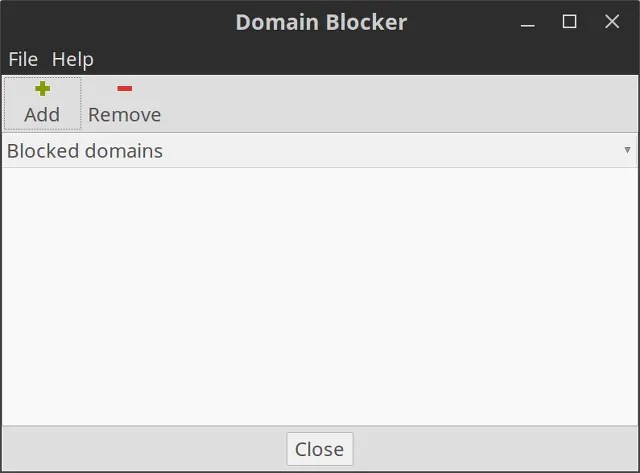
Hosts Dosyasında Kısayollar Oluşturun
Ev ağınızda sizin için yararlı bir şeyler yapan basit bir web sitesine sahip bir bilgisayarınız varsa (örneğin IP adresi 192.168.1.10), hosts dosyanıza aşağıdakileri yazabilirsiniz:
192.168.1.10 ev sunucusu
Daha sonra tarayıcınızı açıp http://homeserver yazarsanız otomatik olarak 192.168.1.10 adresine yönlendirilecektir. Ve bu, her seferinde IP adresini yazmaktan çok daha kolaydır.
Alternatif olarak, web üzerindeki belirli sitelere kısayollar oluşturmak için hosts dosyasını kullanabilirsiniz. Bir web sitesinin IP adresini bulmak için nslookup gibi bir komut kullanın, ardından yukarıdaki örnekte olduğu gibi bunu istediğiniz kısayolun yanına hosts dosyanıza ekleyin. Ancak bu yalnızca özel IP adreslerine sahip web sitelerinde çalışır. Muhtemelen ziyaret ettiğiniz sitelerin çoğunda çalışmayacaktır.
Hosts Dosyasındaki Olası Sorunlar
Ana makine dosyasında nasıl değişiklik yapılacağını belirledik ancak Google Chrome'u kullanırken yine de sorunlarla karşılaşabilirsiniz. Bu web tarayıcısı, iki olası şeyden birini yapmadığınız sürece hosts dosyasını yok sayma eğilimindedir:
- Her adresin başına http:// yazın. Örneğin, hosts dosyasında Vikipedi'yi engellediyseniz, adres çubuğuna wikipedia.com yazmanız halinde Chrome, engellemeyi aşacaktır. Adres çubuğuna http://wikipedia.com yazarsanız hosts dosyasını takip edecektir.
- Chrome'un ayarlarında "Gezinme hatalarının çözülmesine yardımcı olması için bir web hizmeti kullan" seçeneğini devre dışı bırakın; böylece her seferinde başına http:// yazmanız gerekmez. Bu bir tane Chromebook kullanıyorsunuz ancak gizlilik konusunda endişeleriniz mi var? Çevrimiçi ortamda güvende kalmak için Chrome OS'deki Chrome tarayıcısında bu 7 ayarı değiştirin. yine de yapmaya değer.